飞书任务设置具体开始时间的方法
时间:2024-03-04 09:13:25作者:极光下载站人气:0
很多小伙伴之所以喜欢使用飞书软件,就是因为在飞书软件中我们可以根据自己的需求对软件进行各种设置修改。有的小伙伴在使用飞书软件的过程中想要给任务设置一个开始时间,但又不知道该怎么打开“开始时间”的开关按钮,其实很简单,在飞书中我们只需要点击打开任务,然后在任务的设置列表中找到“具体时间”选项,点击打开该选项的开关按钮,接着就能看到“开始时间”一栏,并在该选项的框内输入具体时间了。有的小伙伴可能不清楚具体的操作方法,接下来小编就来和大家分享一下飞书任务设置具体开始时间的方法。
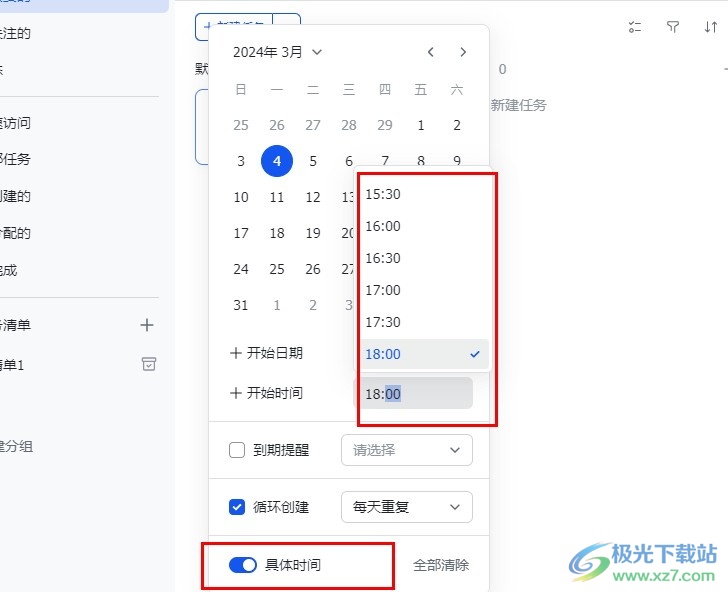
方法步骤
1、第一步,我们点击打开电脑中的飞书软件,然后在飞书页面中点击打开“更多”选项
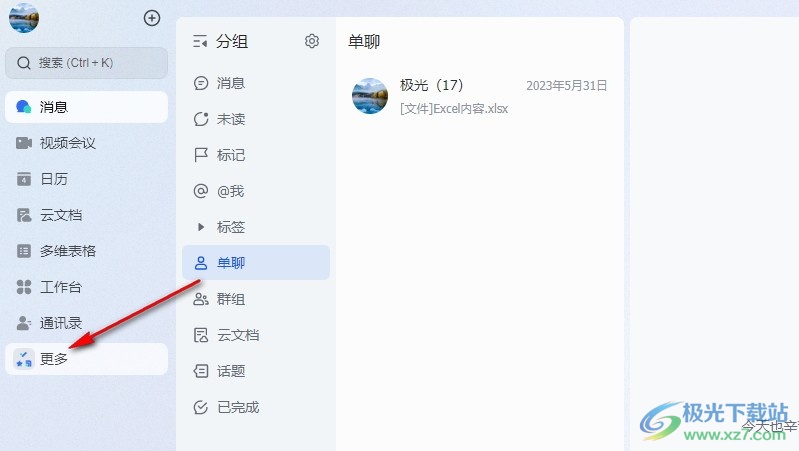
2、第二步,打开“更多”选项之后,我们在更多的菜单列表中找到任务选项,点击打开该选项
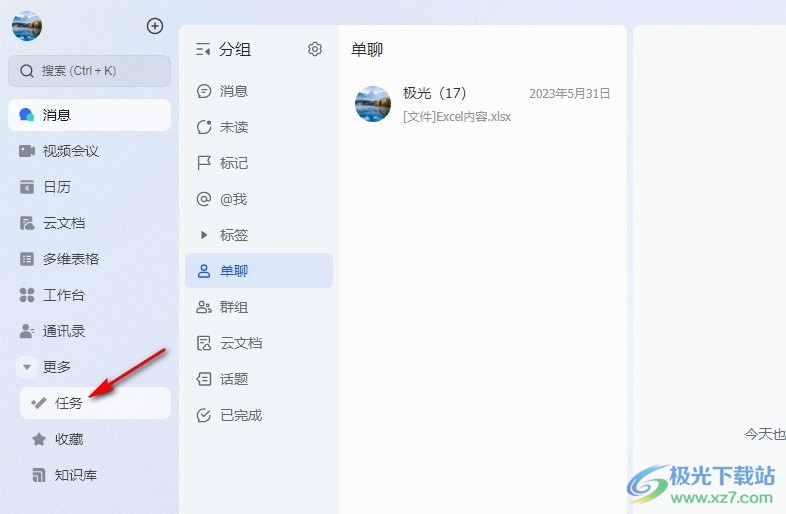
3、第三步,打开任务选项之后,我们在任务页面中选择一个任务,然后点击打开任务下的时间选项
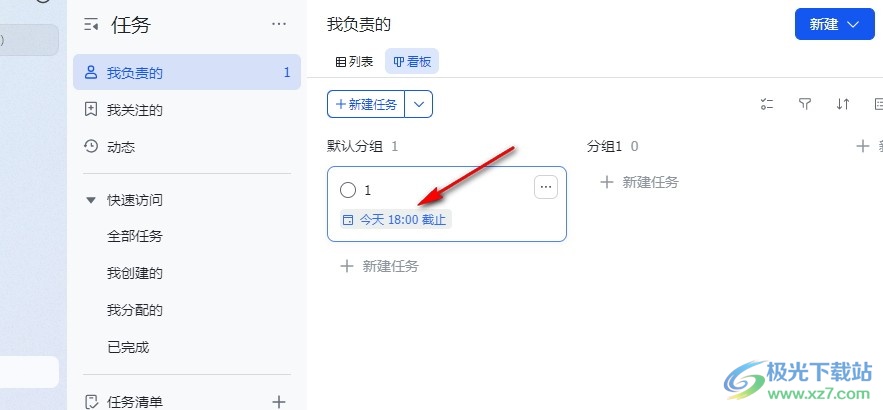
4、第四步,接着我们在任务的设置页面中找到“具体时间”选项,点击打开该选项的开关按钮
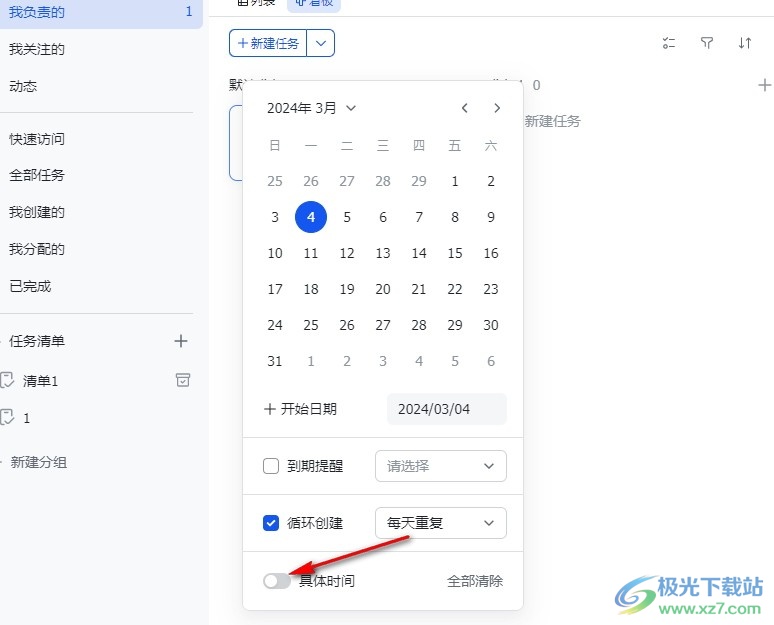
5、第五步,最后我们在“开始时间”的框内选择一个时间,或是将鼠标光标放在时间上,手动输入自己需要的时间即可
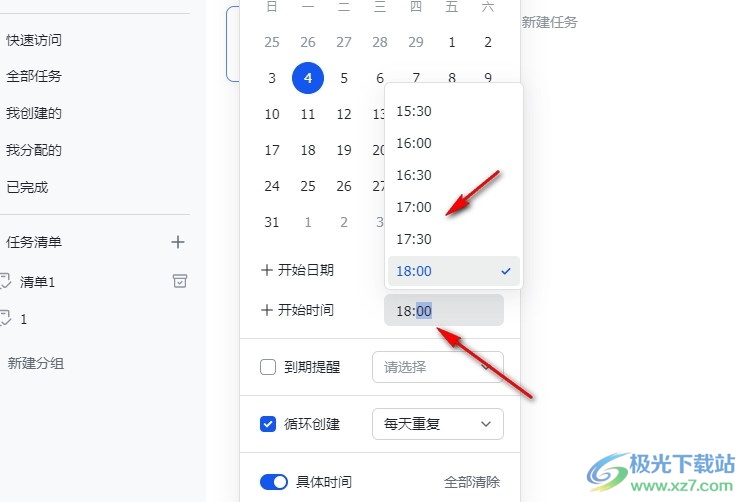
以上就是小编整理总结出的关于飞书任务设置具体开始时间的方法,我们点击打开飞书任务页面中的一个任务,然后在任务设置页面中点击打开“具体时间”选项的开关按钮,接着在“开始时间”的框内输入自己需要的任务开始时间即可,感兴趣的小伙伴快去试试吧。


网友评论